怎么重新设置手机密码苹果,在日常生活中,手机已经成为我们不可或缺的一部分,随着手机的普及,我们也越来越需要保护手机中的个人信息和隐私。一个安全的手机密码是确保我们手机安全的第一道防线。苹果手机作为市场上最受欢迎和安全性较高的手机之一,其密码设置更是备受关注。如果你想重新设置你的苹果手机密码,不用担心下面将介绍一些简单易行的方法,让你轻松完成密码的修改。
苹果手机开机密码修改方法
具体方法:
1.如图所示,首先在我们的手机桌面上找到设置并点击它。
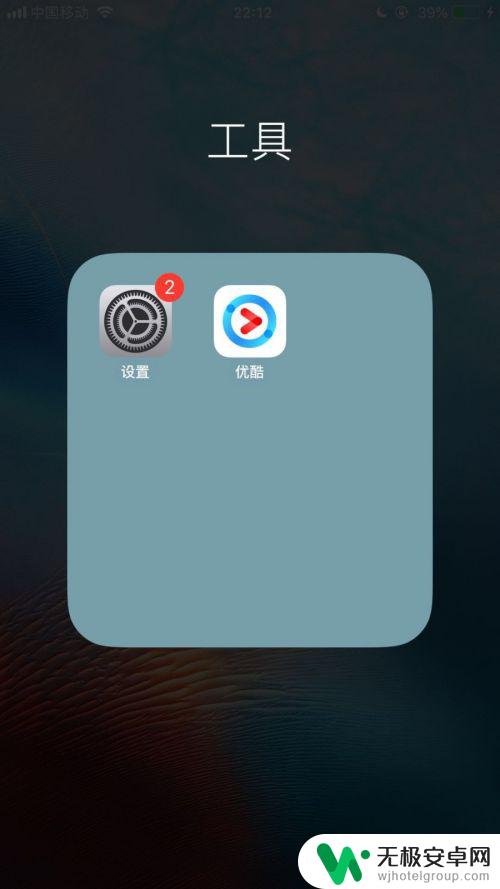
2.如图所示,然后点击触控id与密码。
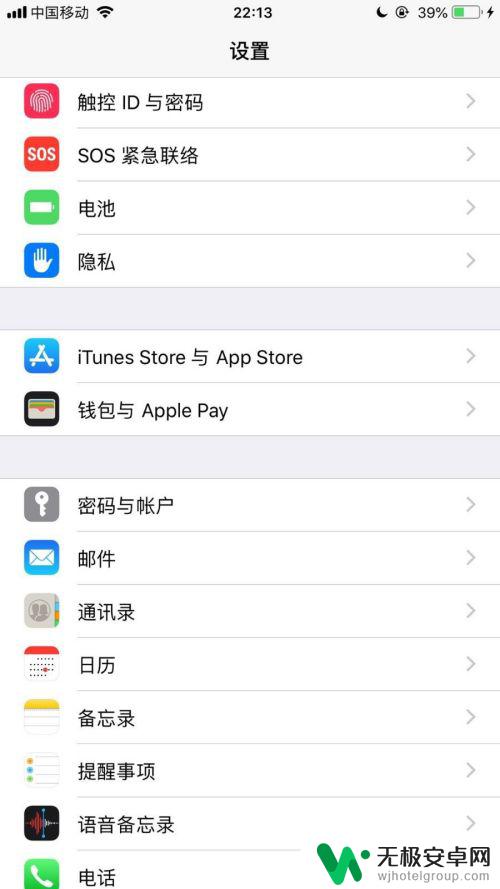
3.如图所示,接着输入你的锁屏密码。
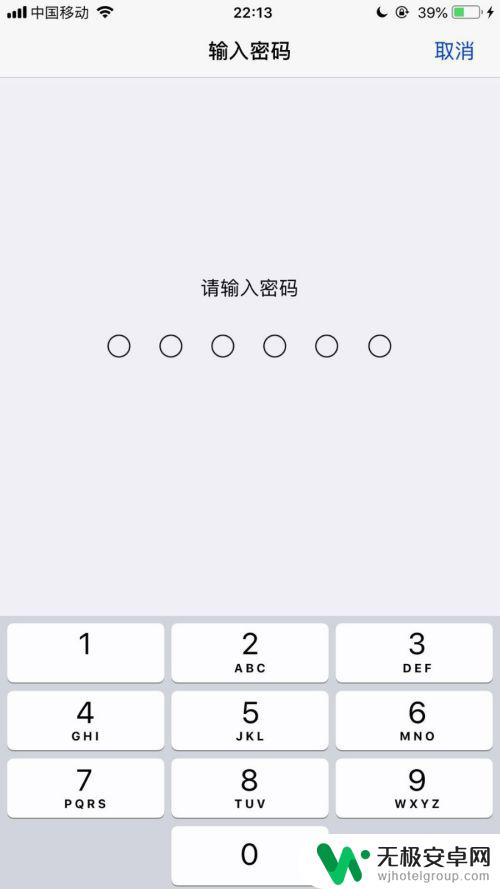
4.如图所示,然后点击更改密码。
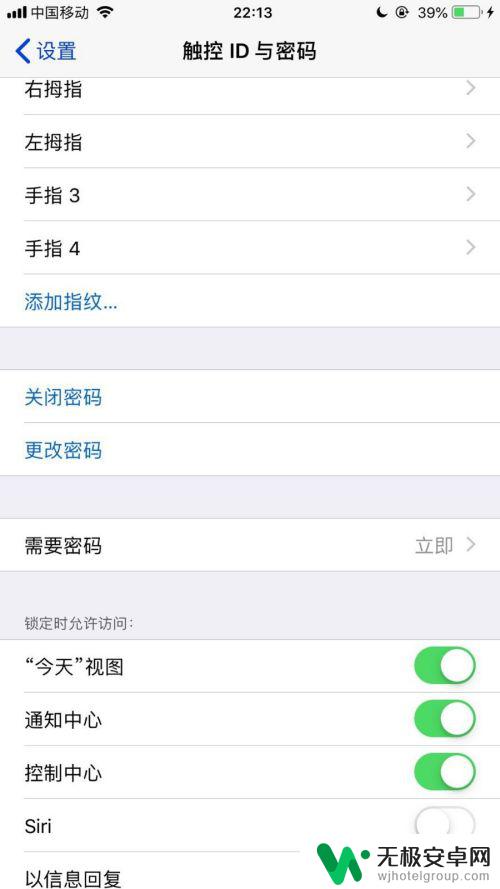
5.如图所示,接着输入你的旧密码。
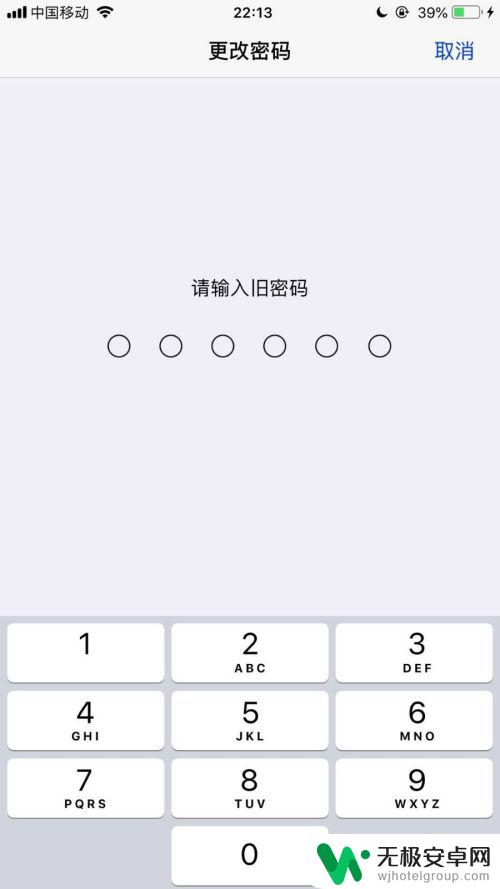
6.如图所示,然后输入你的新密码。
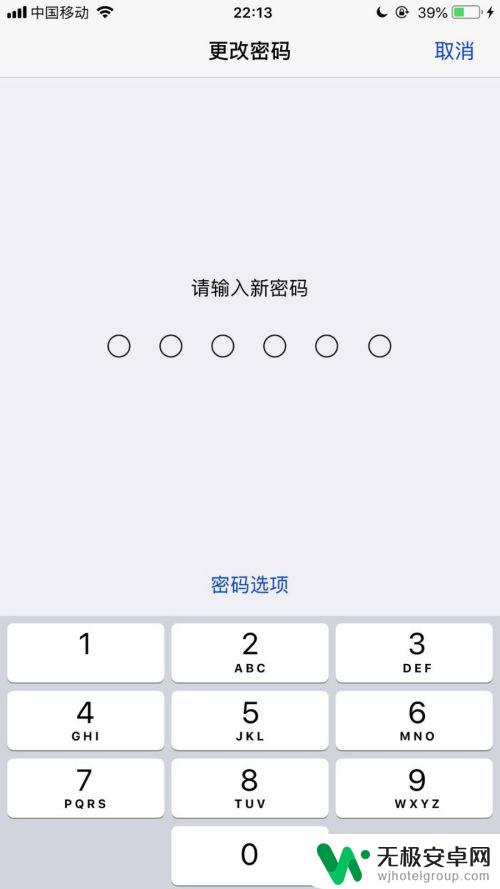
7.如图所示,最后。再次输入你的新密码就可以了。
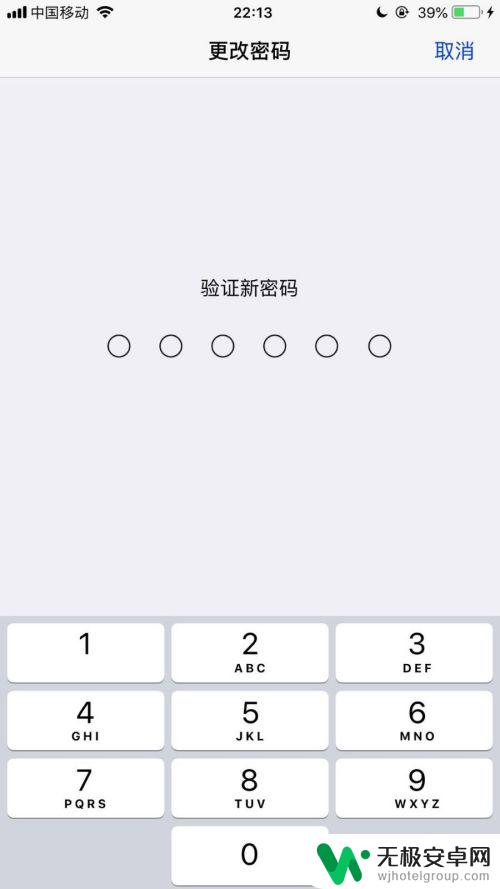
以上就是如何重新设置苹果手机密码的全部内容,如果您遇到类似情况,可以按照以上方法解决,希望对大家有所帮助。











